Чем открыть DLL файл для просмотра?
Открытие DLL-файлов для редактирования

Динамически подключаемая библиотека или DLL выполняет роль своеобразного исполняемого файла, который многократно используется различными приложениями для осуществления действий. Такое решение позволяет экономить дисковое пространство в несколько раз, а также происходит эффективная организация памяти. Из этого выходит, что на компьютере каждого пользователя хранится множество DLL-объектов, которые можно открыть и не только просмотреть, но и отредактировать.
Открываем DLL-файлы для редактирования
Суть изменения кода DLL заключается в перемене его предназначения или внесении мелких правок, влияющих на итог взаимодействия с программным обеспечением. Сегодня мы не будем углубляться в разбор целей, ради которых требуется редактировать данные объекты, а продемонстрируем несколько доступных методов их открытия для дальнейшего изменения.
Способ 1: Resource Hacker
Resource Hacker — одна из самых популярных программ, позволяющая запускать различные исполняемые файлы для их дальнейшего изменения. Ее преимущество над другими решениями заключается в грамотной структуризации и правильном отображении иерархии составляющих файла с отображением бинарного и привычного исходного кода. Потому мы решили поставить вариант с этим ПО на первое место.
-
Скачайте Resource Hacker с официального сайта и произведите простую установку. После этого запустите софт и переходите к открытию файла.
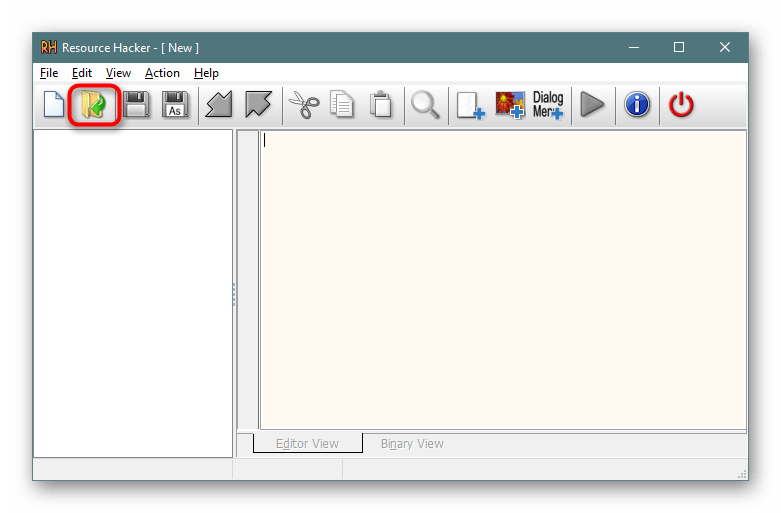
В «Проводнике» выберите DLL и дважды кликните по нему левой кнопкой мыши, чтобы открыть.
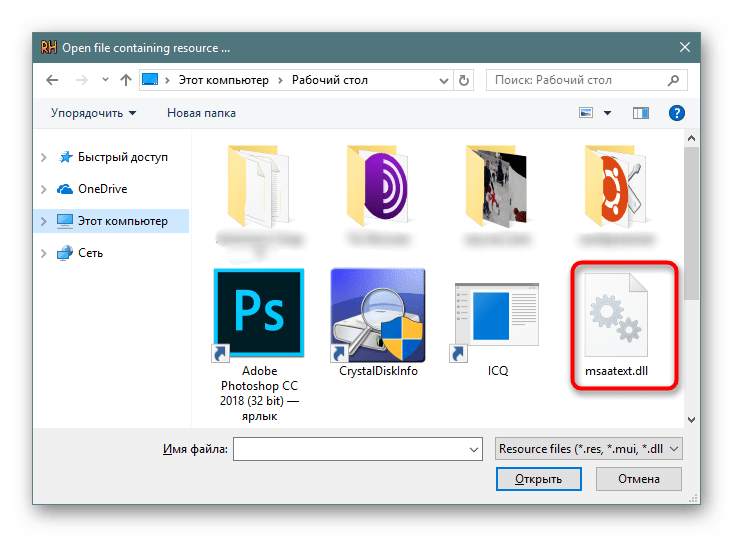
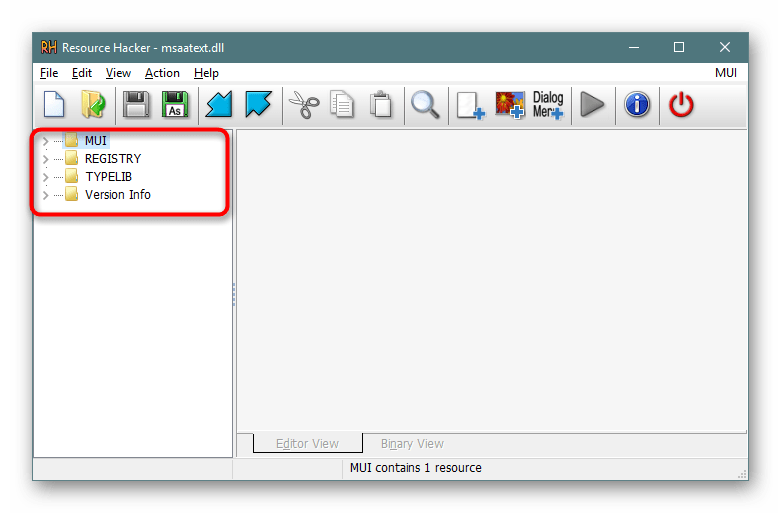
При наличии исходного кода не в бинарном виде вы увидите его в правой части экрана и сможете изменить под свои нужды.
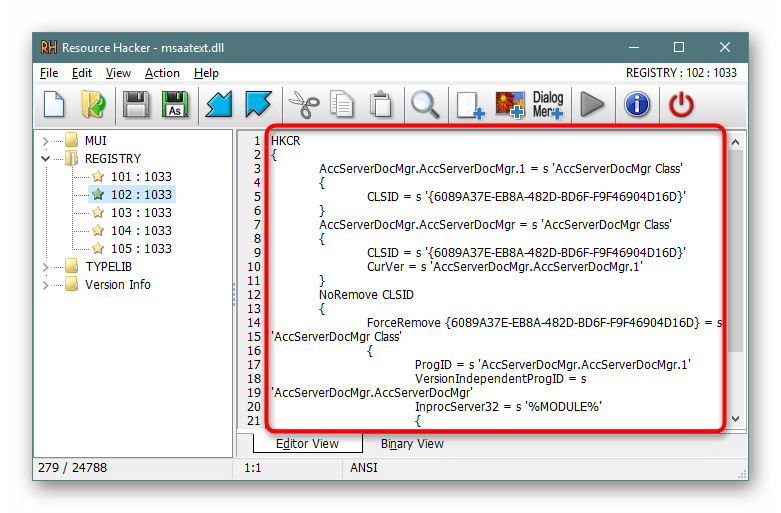
Переключитесь на бинарный вид, где отобразится полное количество доступных фраз.
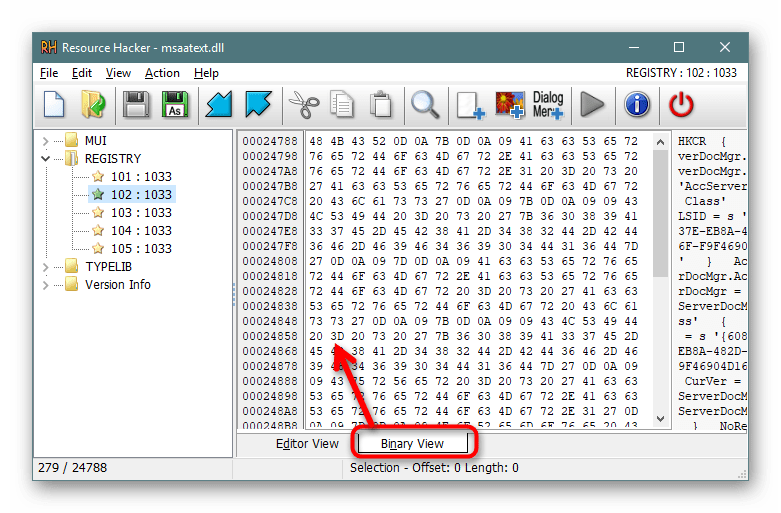
В меню «Actions» можно выбрать необходимый формат сохранения файла, если требуется перевести его в другой тип хранения данных после изменения.
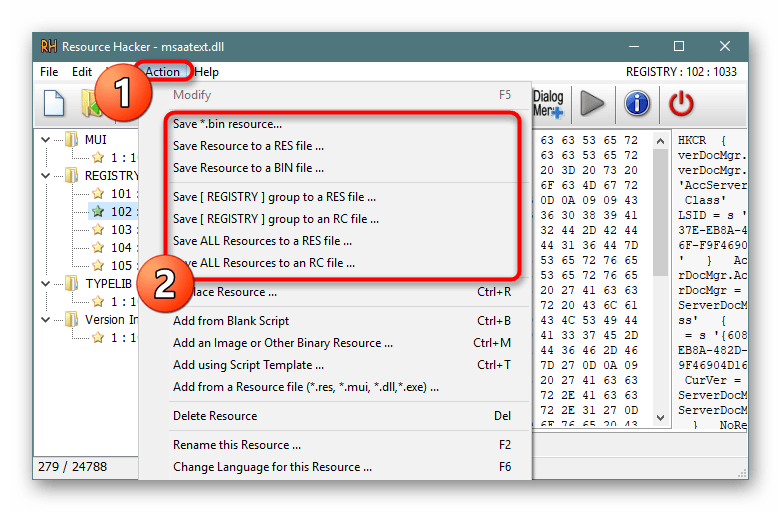
Как видите, Resource Hacker — достаточно удобный инструмент, позволяющий быстро редактировать различные объекты. С взаимодействием разберется каждый пользователь, останется лишь понять, какие правки стоит вносить, чтобы обеспечить желаемую работу DLL.
Способ 2: Hex Workshop
Еще один популярный редактор DLL-файлов имеет название Hex Workshop, однако реализован он с определенными отличиями от предыдущего софта. Связаны эти особенности и с процедурой редактирования, которая выполняется немного сложнее из-за отображения кода только в бинарном виде, но с разными кодировками.
-
После инсталляции запустите Hex Workshop и приступайте к открытию файла.
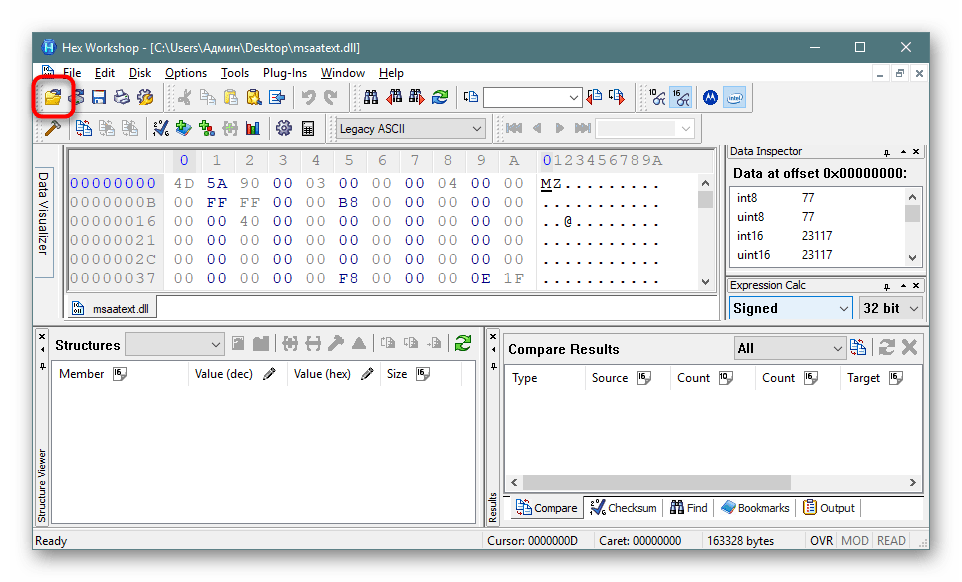
Точно так же, как и в предыдущем методе, выберите подходящий DLL.
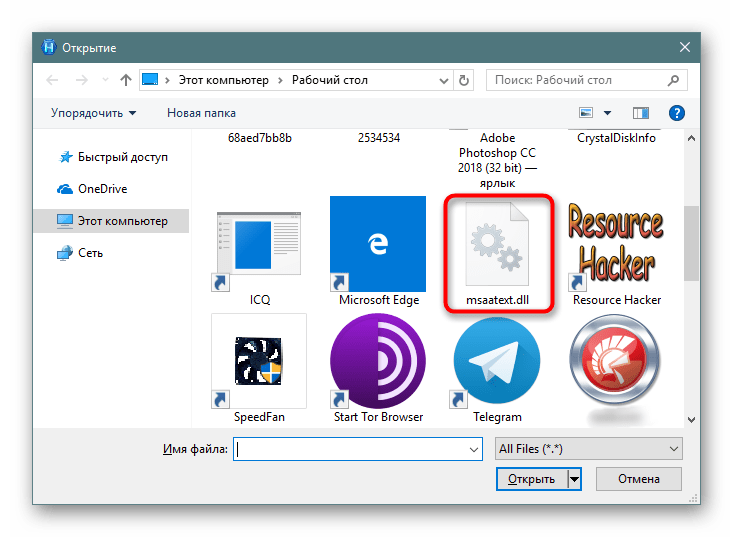
Теперь перед вами отобразится содержимое, разделенное на строки и столбцы для удобства.
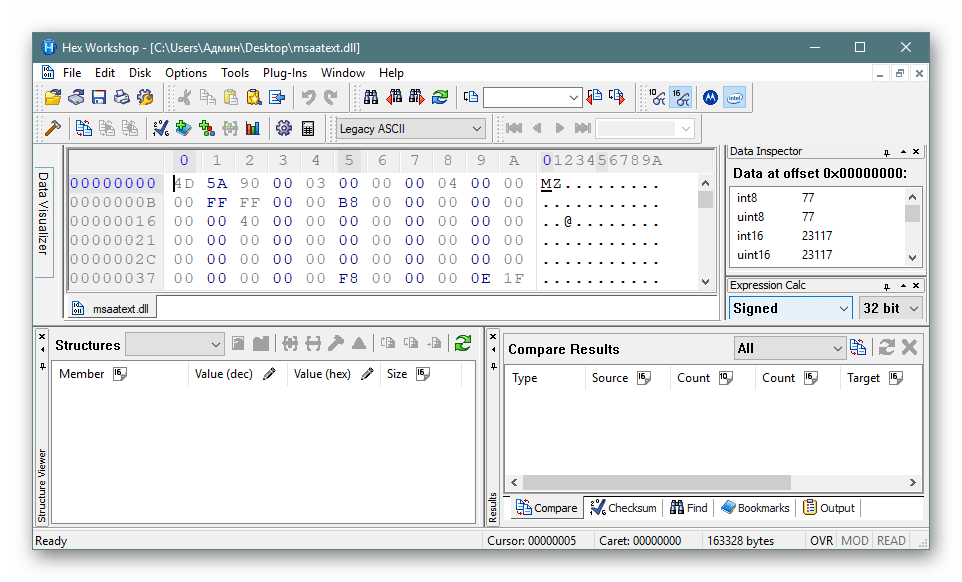
Нажмите на одно из выражений, чтобы справа посмотреть сведения в доступных интерпретациях.
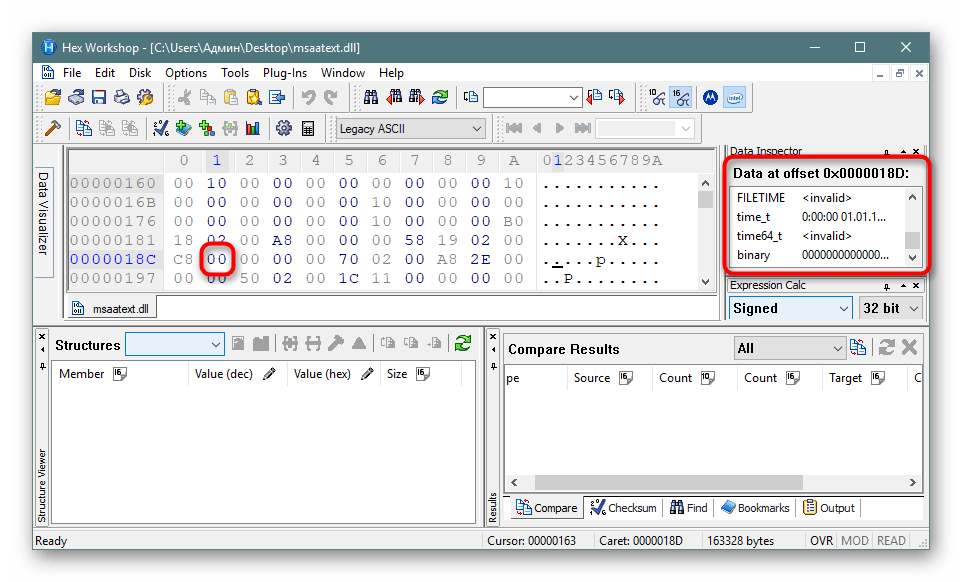
Переключение кодировок, изменение содержимого и выполнение других действий происходит с помощью панели инструментов и дополнительных окон навигации.
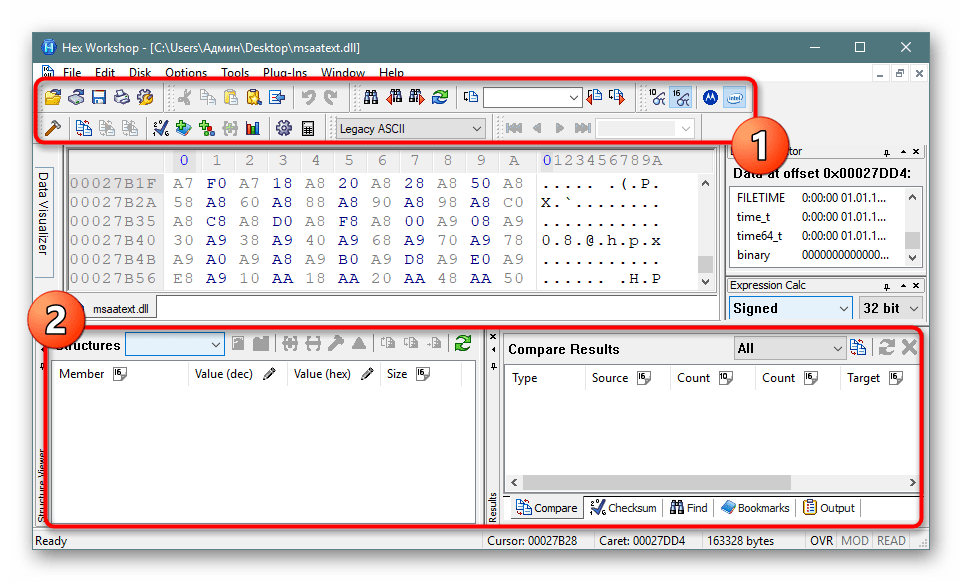
Способ 3: Доступная среда разработки
Сейчас практически все программисты создают и редактируют код в специальной среде разработки. Ею выступает программное обеспечение, заточенное под выполнение работ с кодом. Обычно там присутствуют вспомогательные инструменты, упрощающие работу с проектами. Некоторые из них справляются с открытием элементов формата DLL и позволяют их редактировать. Сейчас мы хотим взять за пример Embarcadero RAD Studio последней версии.
-
Запустите Embarcadero RAD Studio или любую другую подобную среду разработки и переходите к запуску файла.
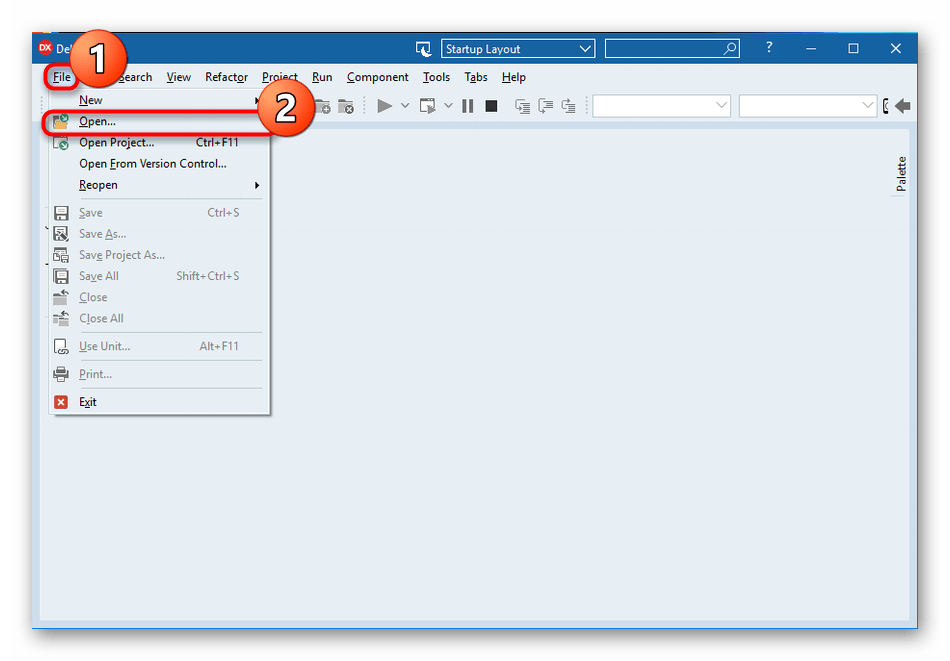
Выберите его, дважды кликнув ЛКМ.
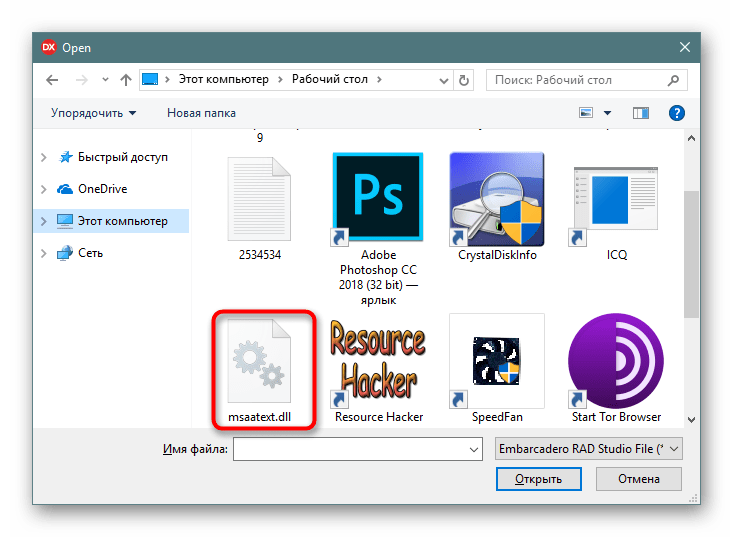
Теперь в рабочей области появится иерархия всех составляющих. Справа отобразятся различные атрибуты, например, название элемента, место его хранения, вспомогательное описание и, конечно, сам исходный код. Все это доступно для изменения.

Иногда файлы открываются только в бинарном виде, что уже зависит от его структуры и первоначального создания.
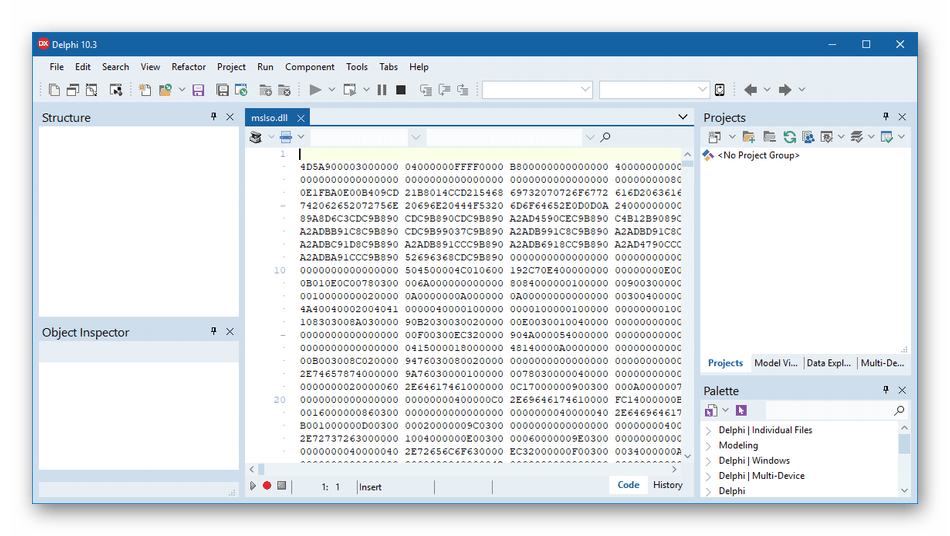
Как можно заметить, подобные редакторы отображают содержимое немного в другом виде, что поможет во время особого редактирования, например, изменения вспомогательных описаний или сохраненного по умолчанию расположения. Если Embarcadero RAD Studio вас не устраивает, рекомендуем ознакомиться с другим подобным софтом в отдельном нашем обзоре от другого автора, перейдя по указанной ниже ссылке.
Способ 4: Sublime Text
Как известно, Sublime Text является не совсем обычным текстовым редактором. Его основная функциональность нацелена на работу с исходным кодом и его компиляцией. В этом софте подсвечивается синтаксис и происходит автоматическое определение языка. Что касается открытия DLL, то сделает он это немного лучше, чем привычные текстовые редакторы.
-
Раскройте всплывающее меню «File» и выберите «Open File».
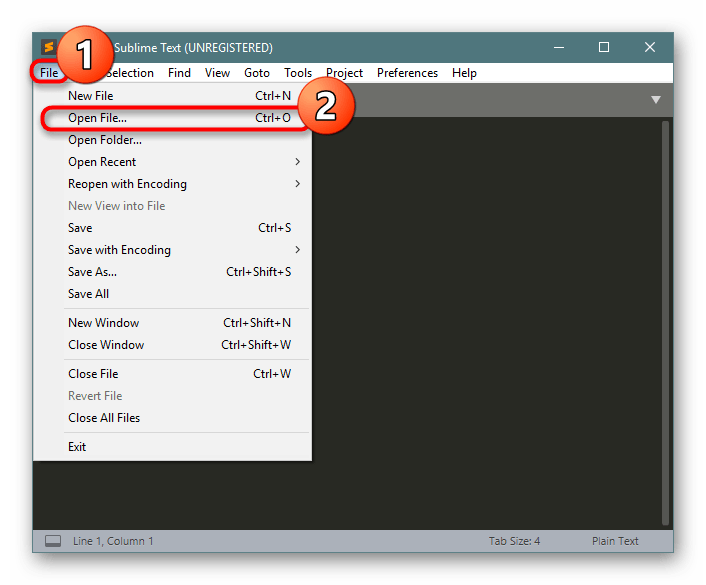
Исходный код DLL отобразится в непонятном для обычного пользователя виде, однако его содержимое точно отображается полностью корректно.
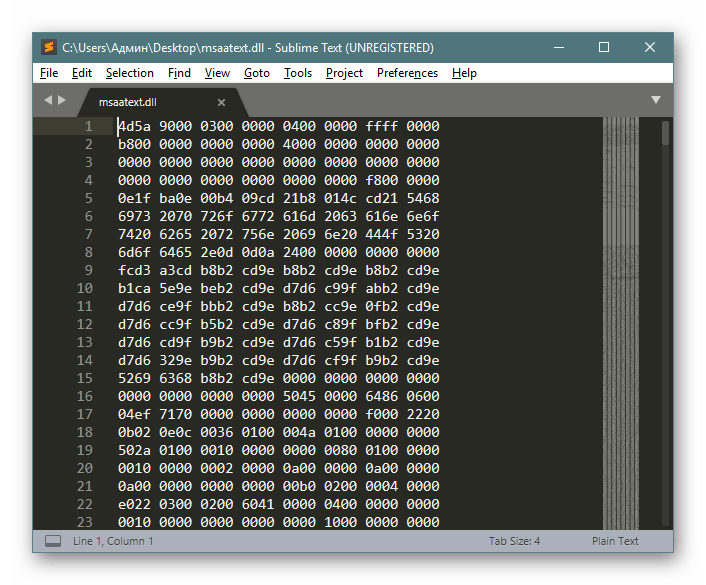
При попытке скомпилировать имеющийся исполняемый файл на языке C++, вы, скорее всего, не получите уведомление об ошибке, но результат останется неизвестен.
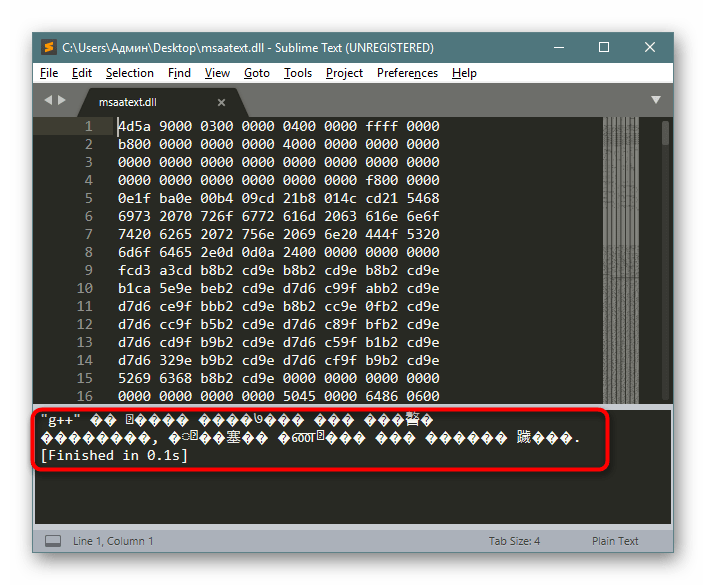
Если вы владеете другими подобными программами, которые предоставляют более обширные функции, нежели обычный просмотр текстовых документов, можете попробовать открыть имеющийся DLL через них, чтобы отредактировать содержимое. Однако хотим предупредить, что не всегда сохраненные таким образом файлы продолжают работать корректно из-за изменений в кодировании формата.
Теперь вы знакомы с методом открытия рассмотренного формата файлов для редактирования и дальнейшего сохранения. Не рекомендуем осуществлять эту операцию с системными объектами и сохранять их в прежнем расположении, поскольку это может вызвать непоправимые ошибки ОС.
Помимо этой статьи, на сайте еще 12304 инструкций.
Добавьте сайт Lumpics.ru в закладки (CTRL+D) и мы точно еще пригодимся вам.
Отблагодарите автора, поделитесь статьей в социальных сетях.
Файл формата DLL: чем открыть, описание, особенности
Современные программы состоят из нескольких модулей, которые включают в себя массивы данных, классы.
Современные программы состоят из нескольких модулей, которые включают в себя массивы данных, классы, сервисы, требуемые библиотеки. Такой подход разрешает при переписывании ПО не редактировать полностью код, а изменять только необходимые функции, которые заключены в составных частях. Так как открыть DLL файл стандартными средствами Windows невозможно, приходится использовать другие методы.

Файлы с расширением DLL – что это и для чего нужны
Файлы DLL – это динамически подключаемые библиотеки. Установленная в операционную систему программа может не иметь в своем составе всех нужных для работы данных, а использовать те, которые уже присутствуют в ОС. За счет этого также достигается экономия памяти – работающие программы используют одни и те же DLL.
Если же программа (или библиотека) будет повреждена, то это не скажется на работоспособности остального ПО.
Когда и как появились
Библиотеки DLL появились одновременно с ОС Windows. Разработчики предполагали, что это облегчит программирование приложений и поможет упорядочить использование общих ресурсов в течение сеанса работы.
Но со временем выяснилось, что в ряде случаев возникает тупиковая ситуация, которая получила название «DLL hell». Такое случалось, когда два или более приложений требуют доступа к разным (и не совместимым друг с другом) библиотекам. В результате Windows начинала работать нестабильно.
Только в последних версиях ОС удалось создать механизм, предотвращающий возникновения сбоев – технологию Side-by-side assembly, который испытали в XP, но окончательно он стал применяться в Windows Vista.

При помощи каких программ открываются файлы с расширением .dll
Программный код ОС Windows – проприетарный. Это значит, что разработчики не предусмотрели штатных средств, применяя которые, пользователь сможет менять системный код. Для открытия DLL придется использовать специальные программные пакеты. А подключать имеющиеся DLL к разрабатываемой программе можно с применением ПО Microsoft.
В Windows 10
Пользователи, работающие в десятой версии Windows, не всегда знают, чем открыть DLL. Для подключения библиотеки к проекту понадобится либо Visual Studio, либо VisualFoxPro. Эти программные комплексы доступны для скачивания на официальном портале компании Microsoft. Для редактирования допускается использовать ResourceHacker – утилиту для ознакомления и редактирования различных типов файлов.
Чтобы открыть динамически подключаемую библиотеку, следует нажать в главном меню:
- Пункт «Файл».
- «Открыть».
- Выбрать требуемую библиотеку, воспользовавшись проводником.
- После завершения изменений закрыть файл, сохранив изменения.

Из чего состоит рабочая область программы ResHacker:
- верхняя главная панель – для запуска функциональных команд: открыть, скомпилировать, сохранить;
- левое окно – содержит список объектов, которые входят в состав библиотеки;
- центральная часть – текст программного кода.
В Windows 7
Проблема – чем открыть DLL для редактирования в операционной системе Windows 7 решается так же как и для 10 версии. Еще применяется утилита Resource Tuner – редактор ресурсов. Она дает возможность менять код в DLL на свое усмотрение и сохранять библиотеки.

В онлайн-сервисах
Это понадобится, если речь идет о страницах сайта. В DLL содержатся скрипты, которые отвечают за корректную работу сервера.
Открыть библиотеки можно, используя браузеры:
Как открыть DLL, используя Visual Studio
Программная среда Visual Studio дает возможность создавать, подключать DLL к текущему проекту и редактировать его. Для этого используется синтаксис языка программирования.

Особенности работы с DLL файлами и возможные проблемы
Некоторые DLL не удастся не только изменить, но даже открыть. Это происходит с защищенными библиотеками и проблема не решается без специальных программ для взлома.
Пользователи также сталкиваются с отсутствием библиотек, необходимых для работы некоторых программ. ОС при этом выдает сообщение о том, что «файл не найден». Для устранения неисправности требуется отыскать недостающие DLL с помощью поисковых систем и скачать. Затем – поместить в требуемую папку.

В редких случаях библиотеки DLL придется зарегистрировать в ОС:
- В Windows 7 (и более поздних версиях) войти в каталог, содержащий требуемый файл.
- Нажать «Shift» + правую клавишу мышки.
- В появившемся меню выбрать строчку: «Открыть окно команд».
- Набрать: regsvr32 dllxxxx.dll, где «dllxxxx.dll» – название регистрируемой библиотеки.
- Нажать «Enter».
В качестве итога
Работой с DLL занимаются программисты, но опытным пользователям также полезно будет знать основы работы с динамически подключаемыми библиотеками. Это может пригодиться для изменения или извлечения данных из файлов прикладных программ.
Формат файла DLL — описание, как открыть?
Файлы формата DLL открываются специальными программами. Существует 2 типа форматов DLL, каждый из которых открывается разными программами. Чтобы открыть нужный тип формата, изучите описания файлов и скачайте одну из предложенных программ.
Чем открыть файл в формате DLL
Найти и установить любую недостающую или поврежденную DLL библиотеку поможет программа HELPER.DLL.
В файлах формата DLL содержатся настройки ссылки на различные ресурсы, используемые программой, например, иконки. DLL предназначены исключительно для ОС Windows. На других операционных системах открыть такие файлы можно только с помощью эмуляторов (исключением являются кроссплатформенные приложения для Mac OS). Нужно помнить, что современные программы не поддерживают файлы для 16-ти битной архитектуры.
Меры предосторожности
В большинстве случаев пользователю не требуется открывать файлы формата DLL, поскольку они предназначены исключительно для разработчиков. Редактирование данного файла может негативно сказаться на работоспособности отдельных программ и операционной системы, по этой причине нужно найти файл Dll и сделать его копию.
Программы для открытия файлов DLL
Просмотр исходного кода
Одним из самых распространенных способов, чтобы просмотреть расширение Dll, является ResourceHacker. Программа имеет встроенные функции декомпиляции некоторых файлов, поэтому можно заниматься отладкой dll, а главное, она полностью бесплатна. Разумеется, гарантировать корректное отображение кода для всех файлов невозможно.
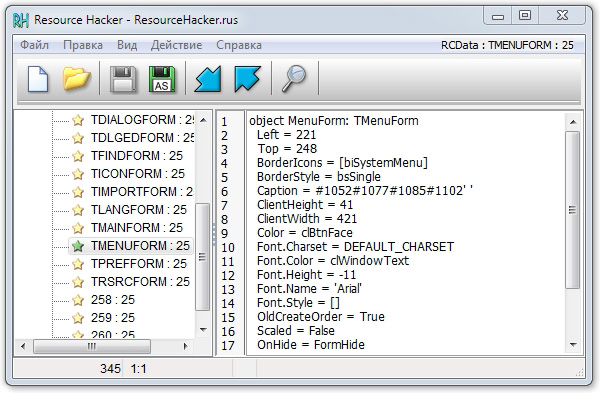
В качестве альтернативы можно использовать декомпилятор dotPeek. Он также бесплатен, однако способен работать исключительно с программами, написанными на C#.

Настройка интерфейса программы
Для этой цели лучше всего подходит Resource Tuner. С помощью данной программы можно легко сменить иконки, диалоги или установить собственную анимацию. К сожалению, программа является платной даже для некоммерческого использования. Следует обратить внимание, что могут возникнуть проблемы с файлами больших размеров (около 1 ГБ и более).

Отладка
Самым простым способом является использование Visual Studio от Microsoft. Это довольно функциональный инструмент, в число возможностей которого входит отладка программы, но поможет он только в случае, если на файле нет защиты.

Если же нужно просто скачать DLL взамен битого файла (или отсутствует Dll), то здесь поможет DLL-helper — полностью бесплатная программа.
Динамические web-страницы
Существует и другой формат DLL – файлы, генерирующие код для сайтов. Такие библиотеки можно открыть в любой удобной среде разработки, например, Visual Studio. Протестировать их в действии поможет браузер. Лучше использовать последние версии популярных обозревателей, в противном случае файл может отображаться некорректно.
Веб-страница, автоматически создающаяся во время доступа пользователя. Может объединять серверные сценарии, такие как Perl или VB, создающие HTML-код для веб-страниц.
Веб-страницы в файлах расширения DLL чаще всего хранятся на веб-серверах Microsoft IIS. Расширение DLL должно отображаться на соответствующем механизме создания сценариев сервера для корректной обработки страницы.
Файл компилированной библиотеки, содержащий набор процедур и/или драйверов, на которые ссылается и которые выполняются программой. Позволяет различным программам получать доступ к общедоступным системным функциям посредством стандартных библиотек. Может динамически связываться в программе во время ее работы.
Многие файлы DLL(читается ДЛЛ) предоставляются операционной системой Windows, другие входят в состав программ Windows. Они также предоставляют различные программные функции, такие как соединение с внешними устройствами и входным и выходным сигналом жесткого диска. На них также могут ссылаться кросс-платформенные приложения для Mac.
Примечание: удаление или изменение содержимого файла DLL может стать причиной ошибок в работе программы, которая ссылается на файл. Поэтому файлы DLL не стоит открывать или редактировать.
Чем открыть файл в формате DLL (Dynamic Link Library)
ITGuides.ru
Вопросы и ответы в сфере it технологий и настройке ПК
Какими программами открывать DLL файлы: HEX- и ресурс- редакторы
Невозможно все знать на свете — и это аксиома, с которой нельзя поспорить. Знание компьютера не ограничивается одним лишь умением пользоваться популярными программами, и даже самого опытного пользователя, а порой и программиста, можно поставить в тупик каким-нибудь вопросом. Одним из таких вопросов может стать «чем можно открыть файл с расширением dll, и в каких случаях это может быть полезно?». Его мы и разберём.
Чем характеризуется DLL файл?
Сама аббревиатура DLL расшифровывается как Dynamic Link Library, что в дословном переводе означает «библиотека, подключаемая динамично». Это составляющая операционных систем на основе Windows, позволяющая запускать и использовать разнообразные программы и приложения много раз. Сам файл, как указано в названии, является библиотекой или программным каталогом, который может содержать если не все, то многое: от текстовых материалов или кода до различных медиафайлов и элементов вроде курсоров. Прежде чем открывать эти библиотеки, стоит задаться вопросом – «Действительно ли мне это необходимо?».
Стоит обратить внимание, библиотека DLL — важная часть любой ОС и изменения в этих файлах могут иметь необратимые последствия, которые могут привести к переустановке всей операционной системы.
Какие существуют способы открыть DLL?
Чтобы иметь возможность просматривать и/или редактировать файлы с расширением dll, необходимо установить специальное программное обеспечение. Рассмотрим, какой программой можно воспользоваться.
Hex-редакторы
Самой популярной программой для открытия dll является Cygnys Hex Editor. Это один из hex-редакторов, не требующих установки на персональный компьютер, и в простонародье зовутся дизассемблерами. Свою популярность Cygnys Hex Editor заслужил благодаря интуитивно понятному и удобному интерфейсу, простоте в пользовании и, конечно, бесплатности.
Чтобы воспользоваться данным приложением, достаточно проследовать на официальный сайт разработчиков и оттуда уже скачать необходимую версию. С помощью этого дизассемблера можно открыть любой dll-файл, содержимое которого будет отображено в визуальном редакторе, разделенном на две таблицы. В одной таблице всё содержимое будет в виде текста, а в другой — в виде шестнадцатеричного кода. При изменении одной из таблиц будут меняться данные в другой, что очень удобно.
Утилиты для извлечения ресурсов из DLL файла

Ресурсы, сохраненные в DLL, можно просмотреть и заменить, если открыть такой файл при помощи Resource Hacker
Для любого файла существует просмотрщик или утилита с возможностью редактирования. И файлы с расширением .dll не являются исключением. Для этих и других ресурсных файлов операционных систем Windows, таких как исполняемого файла .exe, .res, .rc, а так же многих других, прекрасно подойдет Resource Hacker. Эти бесплатная утилита является самой популярной в своей категории, и превосходно выполняет поставленные задачи. Кроме возможности редактировать код и текстовое содержимое файлов dll, здесь можно просматривать и даже заменять большинство медиафайлов на свои, будь то изображения, аудио или же видео материалы. Все операции проделываются в визуальном редакторе с понятным любому пользователю интерфейсом.
Теперь вы знаете, какой программой можно открыть файлы с расширением dll, и этот вопрос больше не будет вызывать затруднений. Однако помните, за все изменения, вносимые в файлы ОС, ответственность несете только Вы и никто более. Будьте осторожны и успехов в познании компьютера!
Отблагодари меня, поделись ссылкой с друзьями в социальных сетях:
Читайте также

Как открыть документы в формате DOC онлайн

Онлайн просмотр файлов с расширением DWG

Как открыть файлы CDR онлайн

Формат AVI

Какими программами лучше открывать файлы формата .264 и .h264

Как и чем открывать, создавать и редактировать файлы формата HTML

Файл формата VOB: какие программы для открытия использовать и как сжать

Для чего используются файлы FDB, как и какими программами их открыть?
Оставить комментарий ВКонтакте
Так же можно пользоваться популярной программой notepad++. Достаточно поставить дополнение и в любимую нам программу будет встроен HEX-редактор.
Для возможности редактирования динамических библиотек, лучший вариант — использовать дизассемблером типа Cygnys Hex Editor, или установить дополнение к текстовому редактору, как об этом верно упомянул предыдущий оратор.
Ну DLL — это вообще отдельная тема! Особенно часто случается «борода», когда скачаешь себе игру, а при запуске просит доустановить недостающую библиотеку. Хорошо, в интернете на 99% такая проблема не только у тебя была и можно нужный файлик докачать!
Теоретик, описываемая проблема с DLL случается, когда недостает либо каких-то дополнительных графических компонент, либо игра ломаная, что не очень хорошо — разработчики тоже хотят есть =)
charlieroot, вообще-то DLL не только в DirectX используются, так что графические компоненты это ещё не всё))
Как открыть формат dll?
Динамическая библиотека служит базой для создания небольших программ в среде Windows. Это внешние источники данных, которые нужны для полноценной работы ПО. Второй вариант расширения — динамические веб-страницы, которые создаются сервером, при обращении пользователей к ним.
Рассмотрим, как работать с обоими типами в различных ОС.
Чем открыть файл dll для редактирования
Вне зависимости от того, является понятие частью прикладной программы или входит в состав систем МС, распространённый вопрос — чем открыть файл dll для редактирования.
Стоит знать, что он реализует ряд программных функций. От соединения с внешними устройствами и работы с жестким диском до применения в кросс платформенных приложениях.
Примечание: Поэтому какие-либо изменения в его структуре могут привести к ошибкам операционной системы.
Но, если вы хотите познакомиться с исходным кодом, вам потребуется специальный редактор для системных ресурсов Resource Hacker (ResHacker). Он позволяет извлекать и изменять код на ваше усмотрение (Рисунок 2).

Пошаговая инструкция
Итак, как открыть dll файл для изменения?
Для чтения в исходном формате выберите в верхней панели File>Open.
Слева будут показаны директивы с содержащимися в них открываемыми объектами.
В центре утилиты содержатся коды, подлежащие изменениям и сохранению.
Для компиляции воспользуйтесь кнопкой Compile Script.
Для сохранения используйте команду File>Save.
Открыть dll файл онлайн
Если вы имеете дело с веб-страницей, то вам понадобится открыть этот dll файл онлайн. Он содержит в себе скрипты сервера, отвечающие за генерирование HTML. К примеру, VB или Perl.
Страницы помещаются на серверах Microsoft IIS. Для их обработки требуется корректная настройка. Они читаются в любом из используемых вами браузеров — Internet Explorer, Mozilla Firefox, Opera или Google Chrome.
Как открыть dll файл windows 10
Если это элементы библиотеки, которые расположены в системной папке, то они предназначены для запуска приложений, созданных при помощи Visual C++.
Поэтому, чтобы их открыть на том же windows10 понадобится соответствующее ПО от МС — Visual Studio или VisualFoxPro (Рисунок 3).
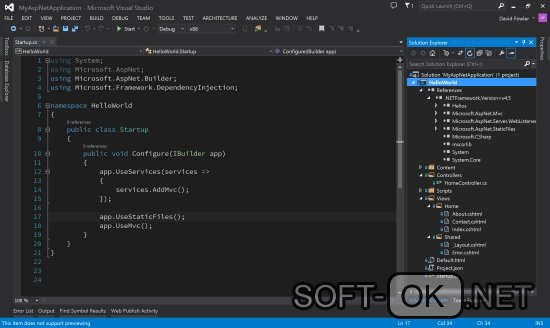
Также «длл» должен открываться программой, использующей его библиотеку.
Как открыть файл dll на windows 8
Windows 8 уже является специализированным программным обеспечением для этого формата, поэтому задача с его открытием имеет очень простое решение. Если трудности и возникают — необходимо изменить ассоциацию файлов, установив и назначив одну из указанных ниже программ приложением по умолчанию.
Microsoft Windows 8;
Microsoft Windows NT 4.0;
Как открыть файл dll в windows 7
Вы можете встретить распространённый тип документа mfc42u.dll, который относится к Microsoft Foundation Class (MFC).
Примечание: Он отвечает за запуск рабочих дополнений на вашем ПК.
Открыть этот файл dll и подобные ему в windows 7 можно теми же утилитами, что используются для 8 версии, или воспользоваться небольшим редактором исполняемых элементов — Resource Tuner (Рисунок 4).

Он позволяет изменять различные детали пользовательского интерфейса — строки меню и диалоговых окон, внешний вид курсора, иконок и так далее. В нём ресурсы библиотеки отделены от кода, который остаётся неизменным. Для его редактирования есть используемые в программировании профессиональные редакторы PE Explorer и FlexHex, (в зависимости от вносимых правок).
Resource Tuner предусматривает несколько способов открытия объекта.
Для просмотра и изменения кликните Open File на панели инструментов.
Для выполнения действия в меню — введите команду File>Open.
Или используйте комбинацию клавиш CTRL+O.
Всплывающее окно возле кнопки тулбара предоставит вам список последних открывавшихся элементов. Его можно получить командой File>Recent Files из меню программы, которая пользуется динамически подключаемой библиотекой. Настройка количества данных в списке осуществляется в окне диалога Customize.
Открыть dll файл на MacOS
На MacOs тоже встречаются данные этого формата. Их можно просмотреть в окне любого веб-браузера, если они представлены в виде интернет страницы.
На системные файлы dll в большинстве случаев ссылаются кросс платформенные приложения и по факту, открывать и редактировать их в среде Macintosh нет никакой необходимости.
Открытие dll файл на linux
Чтобы получить доступ к ним на Linux, понадобится эмулятор Windows – Wine. Он подражает поведению различных версий этой операционной системы.
Утилита поддерживает её исполняемые данные, поэтому проблем с открытием имеющихся файлов ни в одном из дистрибутивов быть не должно. Она эмулирует библиотеки Windows, создавая их альтернативные варианты, которые не требуют лицензии Microsoft, обеспечивая тем самым независимость вашего ПО.
Настроить работу Wine можно при помощи вкладки Default Settings — установок по умолчанию. Так он будет автоматически запускать приложения в выбранной вами ОС.
Программа для открытия dll файлов
Для отображения в родной среде можно использовать обычный блокнот. Но в таком случае возникнет трудность с не читаемыми символами. Чтобы её не было, необходима специальная программа для открытия dll файлов. К примеру, бесплатный декомпилятор dotPeek.
Найдите нужный элемент для декомпиляции.
Вы можете его просто просмотреть, не нарушая целостности системы.
Скачать программу для открытия файлов dll бесплатно
Для профессионального применения есть отдельное ПО. Самый известный его вариант — Resource Hacker, описание которого было приведено выше.
Его можно бесплатно скачать с официального сайта разработчика. Инсталлятор быстро загружается и открывается на ПК, а установка не отнимает много времени.
Расширение файла DLL
Dynamic Link Library
Что такое файл DLL?
Файлы с расширением .DLL содержат файлы динамически связанных библиотек, совместно используемых в системе Microsoft Windows, а также OS / 2.
Дополнительная информация:
Все данные могут быть загружены в память и использованы несколькими программами одновременно. Часто это AcriveX или элементы управления панели управления, или некоторые устаревшие драйверы, или, возможно, библиотеки значков или шрифтов — хотя в этом случае они обычно имеют разные расширения. Они также используются в качестве элементов различных программ — плагинов, предлагающих определенные функции.
Библиотеки могут содержать:
- Код подпрограмм, плагинов, функций,
- Данные, в том числе графические,
- Связанные ресурсы
Спецификация формата DLL такая же, как и для файлов EXE, однако библиотека не представляет собой отдельную программу. Внутри соответствующей программы ссылка на библиотеку и ее загрузка могут быть выполнены настолько поздно, насколько это необходимо. Допущения файлов DLL поддерживают модульную структуру приложения, идею повторного использования фрагментов кода, а также снижение использования памяти и необходимого дискового пространства.
Программы, которые поддерживают DLL расширение файла
Программы, которые могут обрабатывать DLL файлы, следующие. Файлы с расширением DLL, как и любые другие форматы файлов, можно найти в любой операционной системе. Указанные файлы могут быть переданы на другие устройства, будь то мобильные или стационарные, но не все системы могут быть способны правильно обрабатывать такие файлы.
Программы, обслуживающие файл DLL
 Microsoft Visual Studio
Microsoft Visual Studio Microsoft Windows
Microsoft Windows Microsoft Windows 2000
Microsoft Windows 2000 Microsoft Windows 7
Microsoft Windows 7 Microsoft Windows 8
Microsoft Windows 8 Microsoft Windows Millennium Edition
Microsoft Windows Millennium Edition Microsoft Windows NT 4.0
Microsoft Windows NT 4.0 Microsoft Windows Vista
Microsoft Windows Vista Microsoft Windows XP Professional
Microsoft Windows XP Professional Resource Hacker
Resource Hacker Visual FoxPro
Visual FoxPro Windows 3.x
Windows 3.x
Updated: 09/04/2019
Как открыть файл DLL?
Отсутствие возможности открывать файлы с расширением DLL может иметь различное происхождение. К счастью, наиболее распространенные проблемы с файлами DLL могут быть решены без глубоких знаний в области ИТ, а главное, за считанные минуты. Приведенный ниже список проведет вас через процесс решения возникшей проблемы.
Шаг 1. Скачайте и установите Microsoft Visual Studio
 Наиболее распространенной причиной таких проблем является отсутствие соответствующих приложений, поддерживающих файлы DLL, установленные в системе. Наиболее очевидным решением является загрузка и установка Microsoft Visual Studio или одной из перечисленных программ: Microsoft Windows, Visual FoxPro, Resource Hacker. Выше вы найдете полный список программ, которые поддерживают DLL файлы, классифицированные в соответствии с системными платформами, для которых они доступны. Если вы хотите загрузить установщик Microsoft Visual Studio наиболее безопасным способом, мы рекомендуем вам посетить сайт Microsoft Corporation и загрузить его из официальных репозиториев.
Наиболее распространенной причиной таких проблем является отсутствие соответствующих приложений, поддерживающих файлы DLL, установленные в системе. Наиболее очевидным решением является загрузка и установка Microsoft Visual Studio или одной из перечисленных программ: Microsoft Windows, Visual FoxPro, Resource Hacker. Выше вы найдете полный список программ, которые поддерживают DLL файлы, классифицированные в соответствии с системными платформами, для которых они доступны. Если вы хотите загрузить установщик Microsoft Visual Studio наиболее безопасным способом, мы рекомендуем вам посетить сайт Microsoft Corporation и загрузить его из официальных репозиториев.
Шаг 2. Обновите Microsoft Visual Studio до последней версии
 Если у вас уже установлен Microsoft Visual Studio в ваших системах и файлы DLL по-прежнему не открываются должным образом, проверьте, установлена ли у вас последняя версия программного обеспечения. Может также случиться, что создатели программного обеспечения, обновляя свои приложения, добавляют совместимость с другими, более новыми форматами файлов. Если у вас установлена более старая версия Microsoft Visual Studio, она может не поддерживать формат DLL. Самая последняя версия Microsoft Visual Studio обратно совместима и может работать с форматами файлов, поддерживаемыми более старыми версиями программного обеспечения.
Если у вас уже установлен Microsoft Visual Studio в ваших системах и файлы DLL по-прежнему не открываются должным образом, проверьте, установлена ли у вас последняя версия программного обеспечения. Может также случиться, что создатели программного обеспечения, обновляя свои приложения, добавляют совместимость с другими, более новыми форматами файлов. Если у вас установлена более старая версия Microsoft Visual Studio, она может не поддерживать формат DLL. Самая последняя версия Microsoft Visual Studio обратно совместима и может работать с форматами файлов, поддерживаемыми более старыми версиями программного обеспечения.
Шаг 3. Назначьте Microsoft Visual Studio для DLL файлов
После установки Microsoft Visual Studio (самой последней версии) убедитесь, что он установлен в качестве приложения по умолчанию для открытия DLL файлов. Метод довольно прост и мало меняется в разных операционных системах.

Выбор приложения первого выбора в Windows
- Выберите пункт Открыть с помощью в меню «Файл», к которому можно щелкнуть правой кнопкой мыши файл DLL.
- Нажмите Выбрать другое приложение и затем выберите опцию Еще приложения
- Наконец, выберите Найти другое приложение на этом. , укажите папку, в которой установлен Microsoft Visual Studio, установите флажок Всегда использовать это приложение для открытия DLL файлы свой выбор, нажав кнопку ОК

Выбор приложения первого выбора в Mac OS
- Щелкните правой кнопкой мыши на файле DLL и выберите Информация.
- Найдите опцию Открыть с помощью — щелкните заголовок, если он скрыт
- Выберите Microsoft Visual Studio и нажмите Изменить для всех .
- Наконец, это изменение будет применено ко всем файлам с расширением DLL должно появиться сообщение. Нажмите кнопку Вперед , чтобы подтвердить свой выбор.
Шаг 4. Убедитесь, что DLL не неисправен
Вы внимательно следили за шагами, перечисленными в пунктах 1-3, но проблема все еще присутствует? Вы должны проверить, является ли файл правильным DLL файлом. Проблемы с открытием файла могут возникнуть по разным причинам.

1. Убедитесь, что DLL не заражен компьютерным вирусом
Если DLL действительно заражен, возможно, вредоносное ПО блокирует его открытие. Рекомендуется как можно скорее сканировать систему на наличие вирусов и вредоносных программ или использовать онлайн-антивирусный сканер. DLL файл инфицирован вредоносным ПО? Следуйте инструкциям антивирусного программного обеспечения.
2. Убедитесь, что файл с расширением DLL завершен и не содержит ошибок
Если файл DLL был отправлен вам кем-то другим, попросите этого человека отправить вам файл. В процессе копирования файла могут возникнуть ошибки, делающие файл неполным или поврежденным. Это может быть источником проблем с файлом. Это может произойти, если процесс загрузки файла с расширением DLL был прерван и данные файла повреждены. Загрузите файл снова из того же источника.
3. Проверьте, есть ли у пользователя, вошедшего в систему, права администратора.
Некоторые файлы требуют повышенных прав доступа для их открытия. Войдите в систему, используя учетную запись администратора, и посмотрите, решит ли это проблему.
4. Убедитесь, что ваше устройство соответствует требованиям для возможности открытия Microsoft Visual Studio
Операционные системы могут иметь достаточно свободных ресурсов для запуска приложения, поддерживающего файлы DLL. Закройте все работающие программы и попробуйте открыть файл DLL.
5. Убедитесь, что у вас установлены последние версии драйверов, системных обновлений и исправлений
Регулярно обновляемая система, драйверы и программы обеспечивают безопасность вашего компьютера. Это также может предотвратить проблемы с файлами Dynamic Link Library. Устаревшие драйверы или программное обеспечение могли привести к невозможности использования периферийного устройства, необходимого для обработки файлов DLL.
Вы хотите помочь?
Если у Вас есть дополнительная информация о расширение файла DLL мы будем признательны, если Вы поделитесь ею с пользователями нашего сайта. Воспользуйтесь формуляром, находящимся здесь и отправьте нам свою информацию о файле DLL.


